Safe SVG:SVGファイルをメディアライブラリーにアップロードできる
画像フォーマットというと JPEG/ GIF/ PNG などが思い浮かぶと思います。
この他にも最近普及してきたものとして SVG があります。
ビットマップデータとは違って、
ベクターデータなので高解像度の画面でも綺麗に表示することができます。
その他にも色々な長所がありますが、
WordPress がサポートしているファイル形式のリストに載っておらず、
WordPress のメディアアップローダーではアップロードできません。
About Uploading Files with WordPress – WordPress.org
その理由としては、
JavaScriptがSVGに埋め込まれる可能性があり、SVGの表示時に実行されてしまうということです。
https://www.webprofessional.jp/wordpress-svg/
などがあるためにセキュリティ上、サポートしていないようです。
上記のことを理解した上で、SVG ファイルを使いたい場合もあるでしょう。
そのような時に便利な WordPress 用プラグインがあります。
それは「Safe SVG」です。
そのインストール手順から日本語化・使い方と設定などを解説していきます。
Safe SVG
Safe SVG は、SVG ファイルをメディアライブラリーにアップロードできます。
アップロードした SVG ファイルは、メディアライブラリでプレビュー表示もできます。
記事を作成もしくは更新時点でのバージョン:2.0.0
マルチサイトでの利用:可
インストール手順
下記の URL から ZIP ファイルを入手して、管理画面からアップロードして有効化するか
Safe SVG – WordPress.org
もしくは、WordPress.org の公式プラグインディレクトリにリリースされているので、
管理画面から入手できます。
ダッシュボードから「プラグイン」メニューの「新規追加」を選択し、
プラグイン追加画面右上の検索窓に「Safe SVG」と入力します。
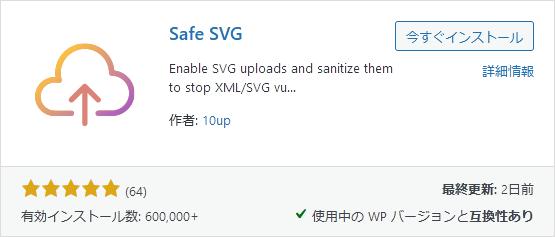
検索結果の一番左上に表示されると思うので、「今すぐインストール」をクリックします。
※一番左上に表示されない場合は、上記の画像から探して下さい。
インストールが完了したら、プラグインを「有効化」します。
プラグインのインストールに慣れていない方は、
下記の記事にて詳しく解説していますので、御覧ください。
WordPressプラグインのインストール手順を解説 – WordPress活用術
日本語化
Safe SVG は、バックグラウンドで動作します。
専用メニュー・設定画面も含めて何も無いので、日本語化を気にする必要は無いです。
使い方
バックグラウンドで動作するので、使い方は特にありません。